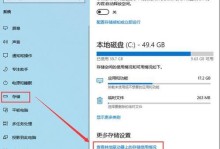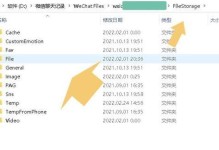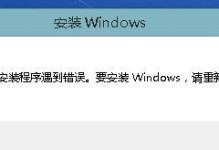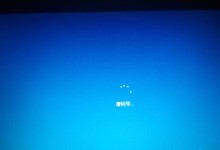在使用Windows7操作系统时,有时会遇到忘记登录密码的情况,导致无法正常访问系统中的文件和应用程序。然而,作为管理员,我们可以采取一些有效的方法来获得这些密码,以便重新获得对系统的访问权限。本文将介绍一些实用的方法和步骤,帮助您以Win7管理员权限获得密码。

一、利用安全模式重置密码
在开机启动时,按F8进入安全模式,选择“安全模式”后按回车进入。在安全模式下,进入控制面板,选择“用户账户”,找到需要重置密码的用户账户,点击“重置密码”。根据提示输入新的密码,完成重置。
二、使用密码重置软件
下载并安装专门用于重置Windows登录密码的软件,如“WindowsPasswordKey”。通过该软件,您可以创建一个可启动的CD/DVD或USB驱动器,在启动时进行密码重置操作。
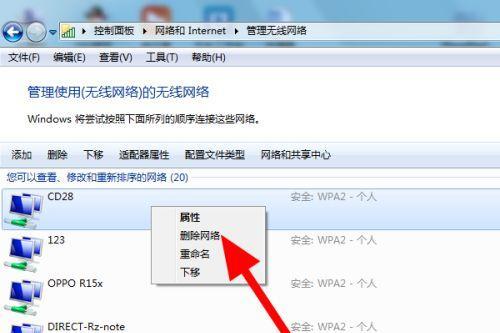
三、使用命令提示符重设密码
进入Win7管理员权限,按下Win+R键打开运行窗口,输入“cmd”,然后按下Ctrl+Shift+Enter组合键以管理员身份运行命令提示符。在命令提示符窗口中输入“netuser用户名新密码”,将“用户名”替换为要重置密码的用户账户名称,然后输入您想要设置的新密码。
四、使用备份用户账户重置密码
如果您在Win7系统中创建了多个用户账户,并且其中一个账户是管理员账户,您可以使用该管理员账户重置其他用户账户的密码。登录管理员账户后,进入控制面板,选择“用户账户”,找到需要重置密码的用户账户,点击“重置密码”,根据提示进行操作。
五、借助安全模式下的命令提示符重置密码
进入安全模式后,选择“安全模式下的命令提示符”。在命令提示符窗口中输入“netuser用户名新密码”,将“用户名”替换为要重置密码的用户账户名称,然后输入您想要设置的新密码。

六、通过Windows安全漏洞重设密码
利用一些Windows安全漏洞,可以绕过登录界面进行密码重置。但这种方法需要一定的技术知识,并且可能违反法律规定,所以建议仅在合法授权的情况下使用。
七、使用密码重置磁盘
Windows7系统允许您创建密码重置磁盘,以防止密码遗忘。如果您已经创建了这样的磁盘,可以在登录界面点击“重置密码”,然后按照向导操作进行密码重置。
八、联系Windows支持
如果您尝试了以上方法仍然无法重置密码,可以联系Windows支持,寻求专业帮助和指导。
九、备份数据并重装系统
如果您对密码重置没有其他选择,或者您希望彻底清除系统中的所有数据和设置,您可以备份您的重要数据并重新安装Windows7系统。
十、使用BIOS设置
通过修改计算机的BIOS设置,您可以将启动顺序更改为从可启动介质(如CD/DVD或USB驱动器)启动,然后使用密码重置软件进行密码重置操作。
十一、使用管理员命令提示符
打开命令提示符,并输入“netuser用户名新密码”,将“用户名”替换为要重置密码的用户账户名称,然后输入您想要设置的新密码。
十二、通过远程桌面重置密码
如果您可以通过另一台计算机访问该Win7系统,可以使用远程桌面来重置密码。连接到目标计算机后,选择“开始”菜单中的“运行”,输入“cmd”并按下回车。在命令提示符窗口中输入“netuser用户名新密码”,将“用户名”替换为要重置密码的用户账户名称,然后输入您想要设置的新密码。
十三、利用Windows安全策略重置密码
通过更改Windows安全策略,您可以强制重置用户密码。打开“本地安全策略”编辑器,找到“账户策略”下的“密码策略”,选择“限制从不过期的密码”,将其禁用。然后可以使用管理员权限重置用户密码。
十四、使用系统恢复点
如果您在系统中创建了系统恢复点,可以选择恢复到之前的状态,以恢复到没有密码的登录界面。
十五、
通过上述多种方法,我们可以以Win7管理员权限获得密码,重新获得对系统的访问权限。在尝试这些方法时,我们需要注意法律规定,并且仅在有合法授权的情况下操作。同时,我们还应该定期备份重要的文件和设置,以防止密码遗忘或其他意外情况的发生。